Caja Cobranza
El requerimiento principal para realizar el proceso de gestión de caja cobranza es tener una definición de caja creada, para esto contacte a un consultor de E.R.P. Consultores y Asociados. El procedimiento consta en reflejar en ADempiere el pago realizado por el socio del negocio cliente, por concepto de abono o anticipo de una orden de venta o factura de cuentas por cobrar. Dicho procedimiento se realiza registrando diariamente el cobro en caja y posteriormente el cierre de la misma.
Luego del cierre de caja, el departamento de tesorería realiza el depósito de las cajas en sus respectivos bancos correspondientes, para que caja pueda realizar su cierre y llevar el saldo inicial a cero (0) nuevamente.
El presente material elaborado por ERPyA pretende ofrecerle una explicación eficiente a nuestros clientes del procedimiento a seguir para obtener un resultado exitoso al momento de realizar el proceso de caja cobranza en la versión 3.9.2 de ADempiere en la localización Venezuela.
A continuación se explica detalladamente el procedimiento que se debe realizar para obtener un resultado exitoso en caja cobranza.
- Registro de Caja Cobranza
Registro de Caja Cobranza
Ubique y seleccione en el menú de ADempiere, la carpeta Gestión de Saldos Pendientes, luego seleccione la carpeta Diario de Caja, por último seleccione la ventana Caja.
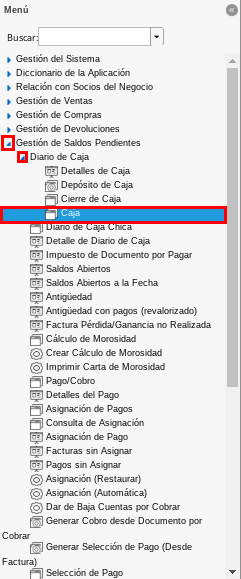
Imagen 1. Menú de ADempiere
Luego podrá visualizar la ventana Caja, donde debe seleccionar el icono Registro Nuevo ubicado en la barra de herramientas de ADempiere para crear un nuevo registro en caja.
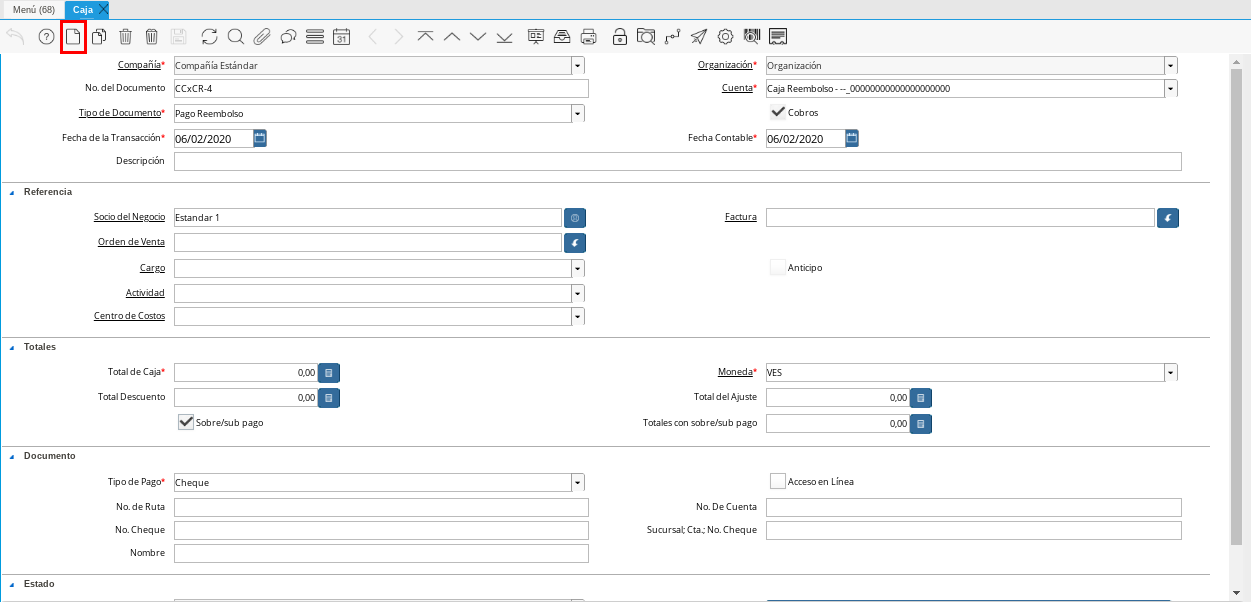
Imagen 2. Icono Registro Nuevo
Seleccione en el campo Organización, la organización para la cual esta realizando el documento Caja.
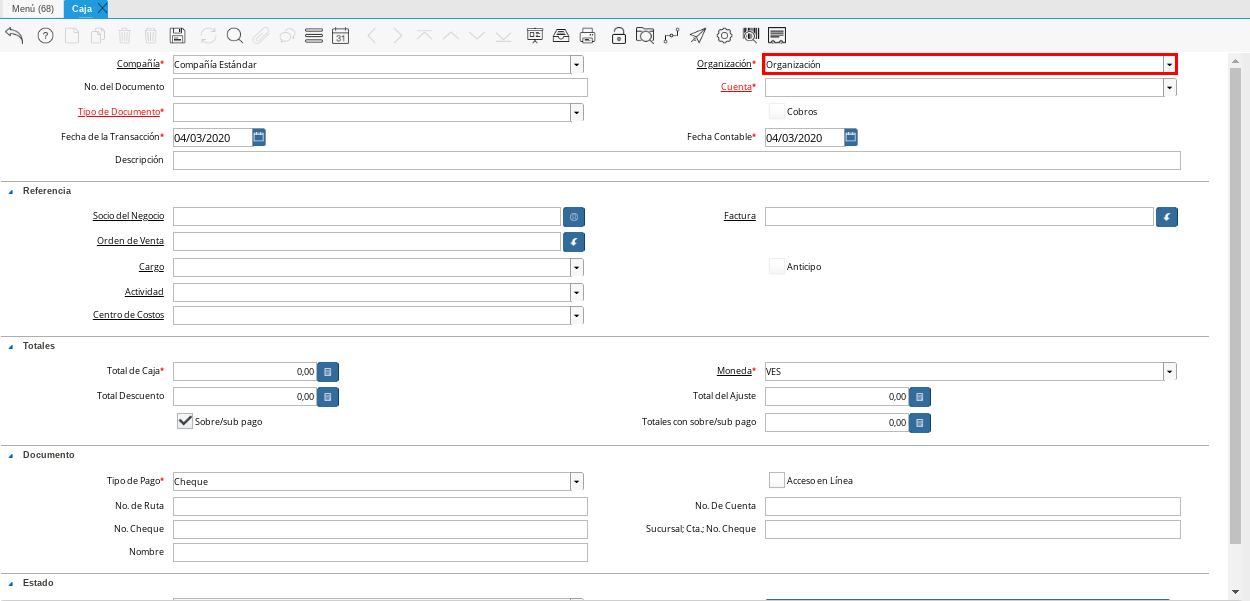
Imagen 3. Campo Organización
Seleccione el tipo de documento a generar en el campo Tipo de Documento, la selección de este define el comportamiento del documento que se esta elaborando, dicho comportamiento se encuentra explicado en el documento Tipo de Documento elaborado por ERPyA. Para ejemplificar el registro es utilizada la opción Cobro Nacional.
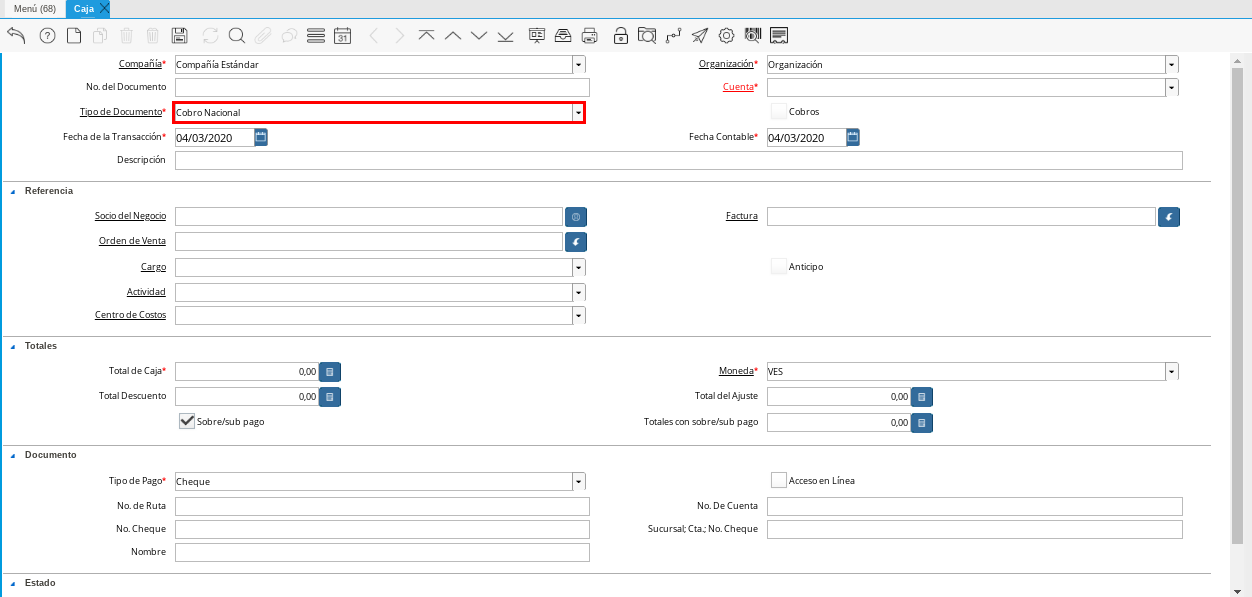
Imagen 4. Campo Tipo de Documento
Seleccione en el campo Cuenta la cuenta caja correspondiente al documento que esta realizando. Para ejemplificar el registro es utilizada la opción Caja Cobranza - –_Cobranza Nacional.
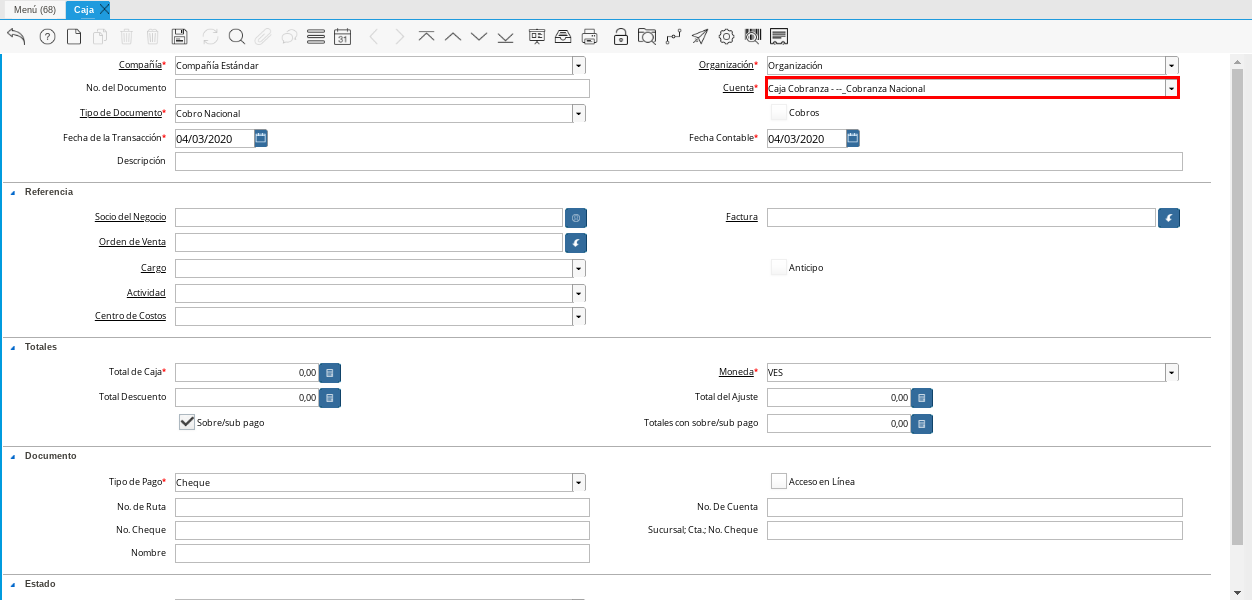
Imagen 5. Campo Cuenta
Note
Recuerde que para getionar el procedimiento de caja cobranza, debe tener creada la definición de caja cobranza.
Seleccione en el campo Orden de Venta, la orden de venta que será reflejada en la caja que esta realizando. Para ejemplificar el registro es utilizada la orden de venta OVN-28 creada anteriormente.
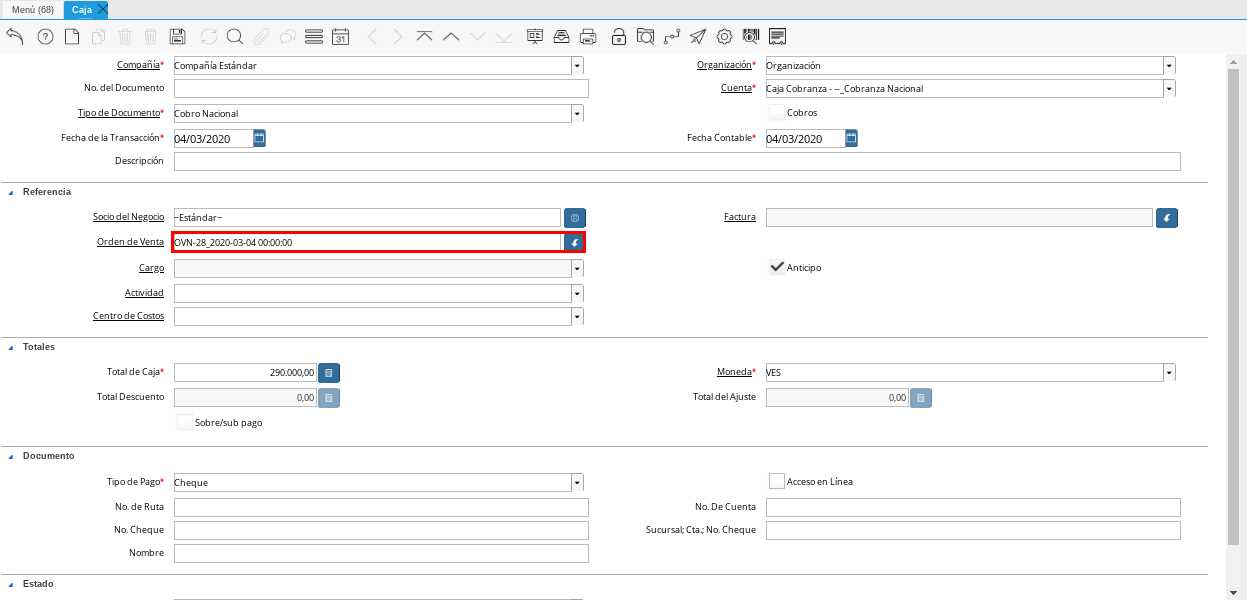
Imagen 6. Campo Orden de Venta
Note
Al seleccionar la orden de venta, se cargan automáticamente los campos Socio del Negocio y Total de Caja, con la información contenida en la orden seleccionada. Adicional a ello, se tilda el checklist Anticipo.
Introduzca en el campo Total de Caja el monto total del pago realizado por el socio del negocio cliente, correspondiente al abono o anticipo del mismo. Para ejemplificar el registro el monto utilizado es 90.000.
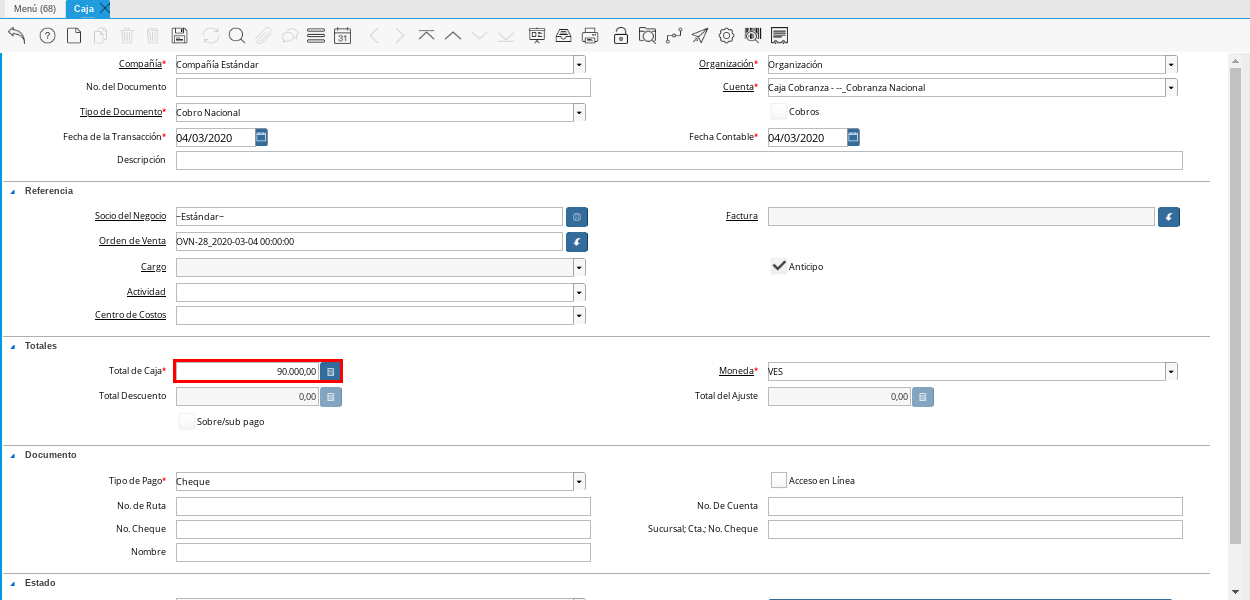
Imagen 7. Monto total del pago de abono o anticipo realizado por el socio del negocio cliente.
Seleccione en el campo Tipo de Pago, la forma de pago utilizada por el socio del negocio cliente. Para ejemplificar el registro es utilizada la opción Depósito Directo.
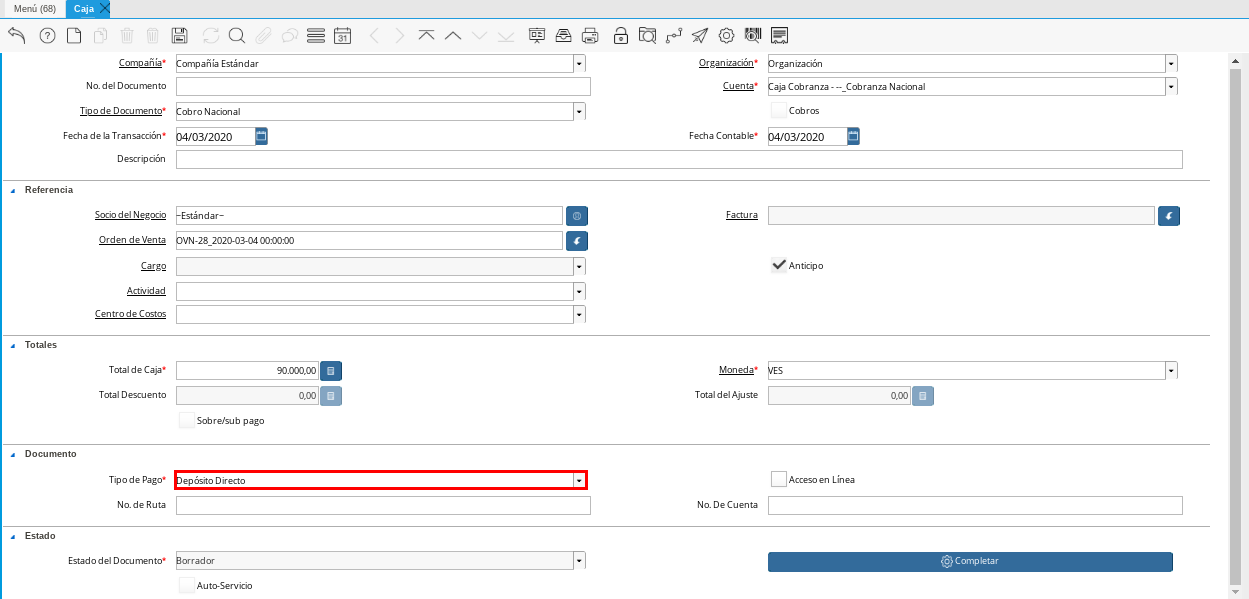
Imagen 8. Campo Tipo de Pago
Note
Recuerde guardar los cambios realizados seleccionando el icono Guardar Cambios, ubicado en la barra de herramientas de ADempiere.
Seleccione la opción Completar, ubicada en la parte inferior del documento.
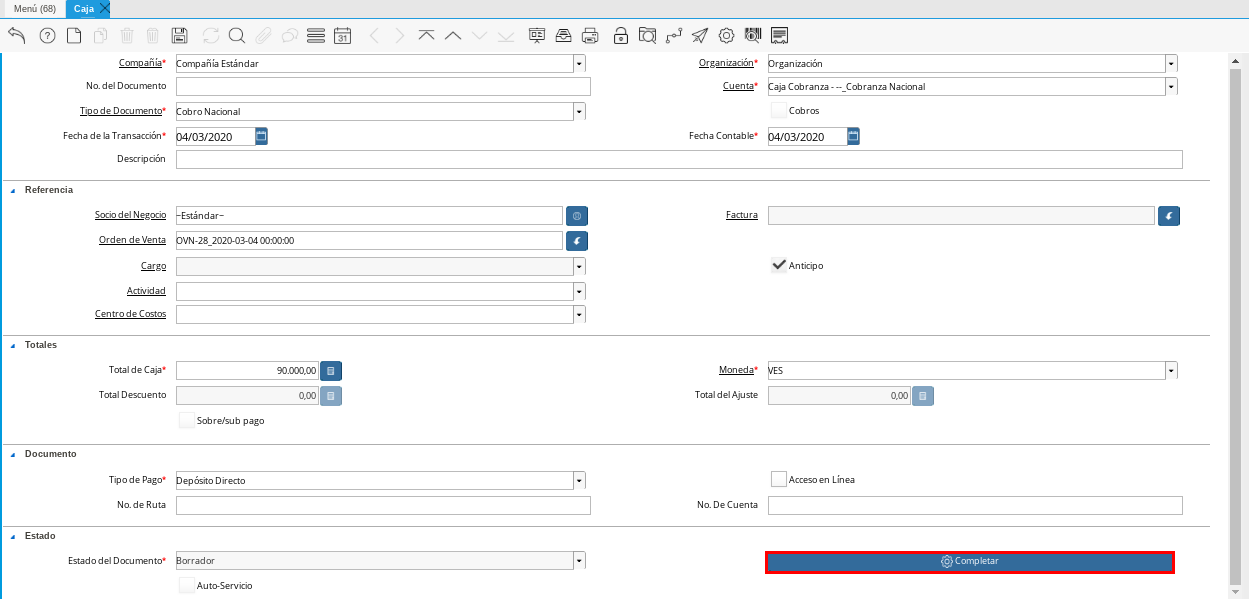
Imagen 9. Opción Completar
Seleccione la acción Completar y la opción Ok para completar el documento Caja.
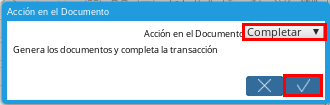
Imagen 10. Acción Completar
Realice el procedimiento regular para generar un cierre de caja, explicado en el documento Registro de Cierre de Caja, elaborado por ERPyA, seleccionando en el campo Tipo de Documento la opción Cierre de Caja Cobranza.
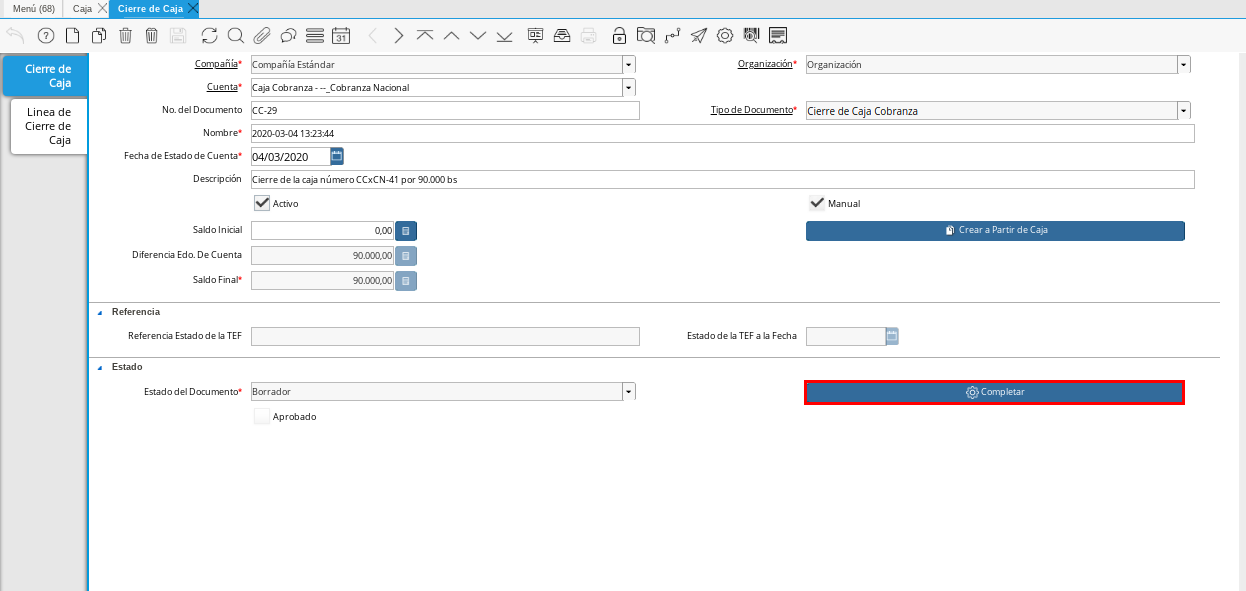
Imagen 11. Cierre de Caja Cobranza
Ubique y seleccione en el menú de ADempiere, la carpeta Gestión de Saldos Pendientes, luego seleccione la carpeta Diario de Caja, por último seleccione la ventana Depósito de Caja.
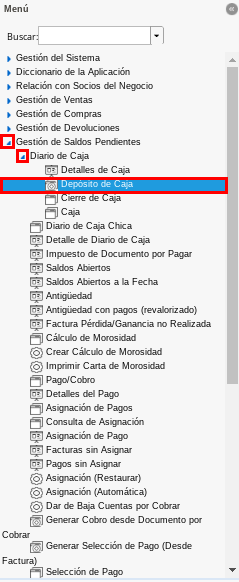
Imagen 12. Menú de ADempiere
Luego podrá visualizar la ventana de búsqueda inteligente Depósito de Caja, con diferentes campos o filtros para realizar la búsqueda de información en base a lo requerido por el usuario.
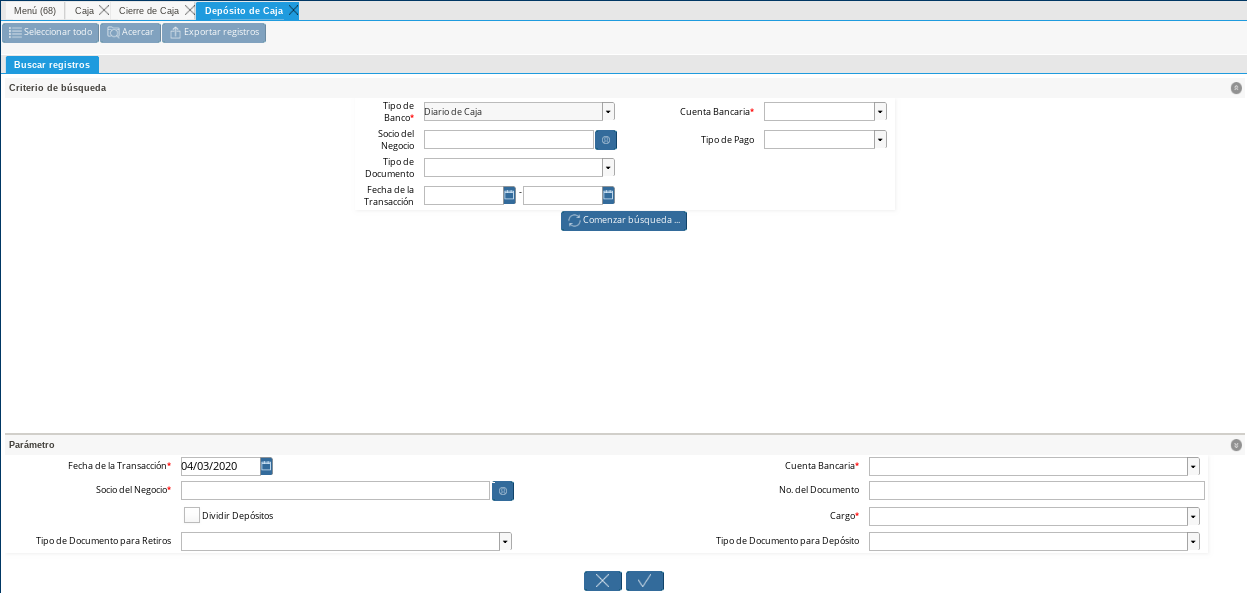
Imagen 13. Ventana de Búsqueda Inteligente Depósito de Caja
Seleccione en el campo Cuenta Bancaria, la caja cobranza seleccionada en el campo Cuenta de la ventana Caja. Para ejemplificar el registro es utilizada la cuenta bancaria Caja Cobranza - –_Cobranza Nacional.
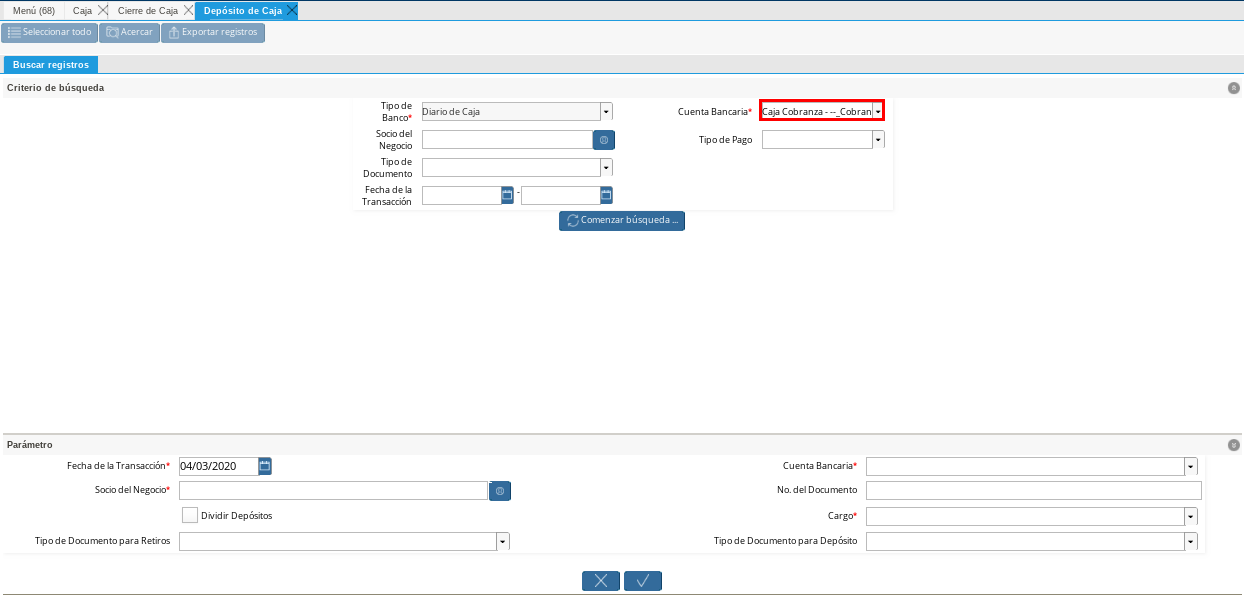
Imagen 14. Campo Cuenta Bancaria
Seleccione la opción Comenzar Búsqueda, para filtar búsqueda de la información en base a lo seleccionado.
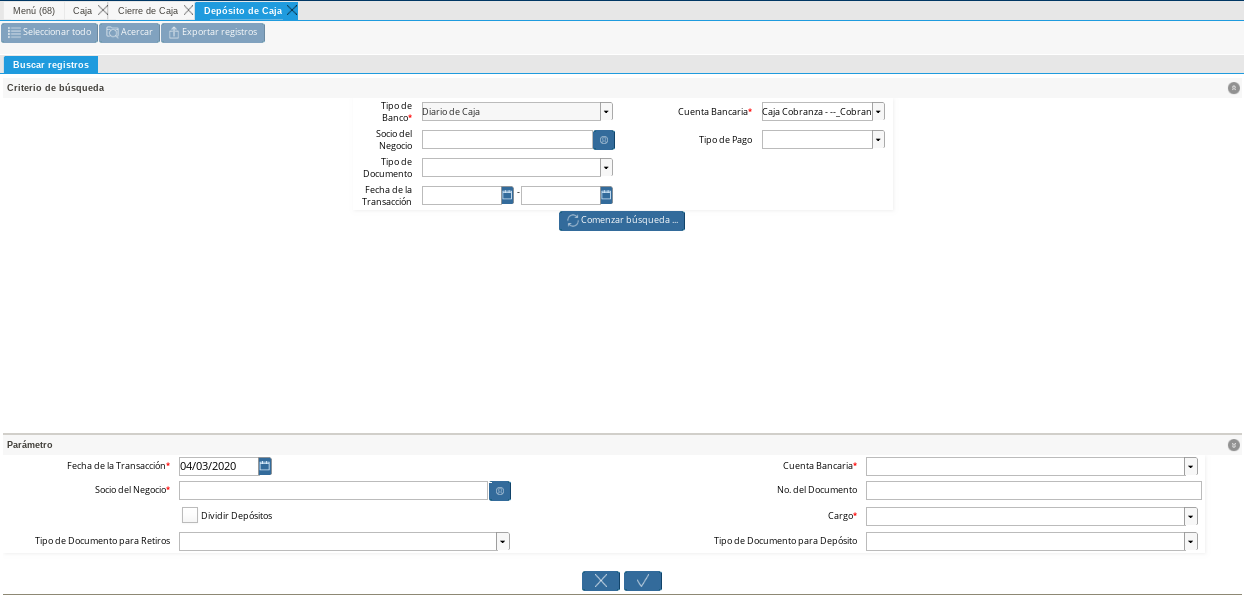
Imagen 15. Opción Comenzar Búsqueda
Podrá visualizar la ventana de búsqueda inteligente Depósito de Caja, con los diferentes registros asociados a la cuenta bancaria seleccionada.
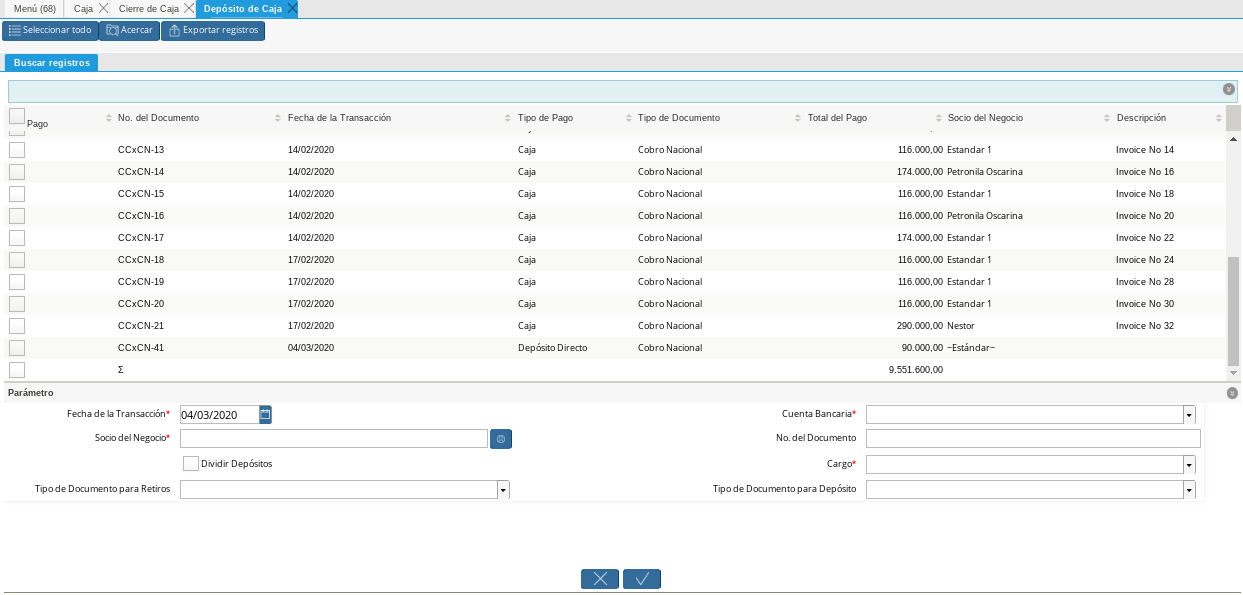
Imagen 16. Ventana de Búsqueda Inteligente Depósito de Caja
Seleccione en el campo Fecha de la Transacción, la fecha contable de la caja de la cual se va a realizar el depósito.
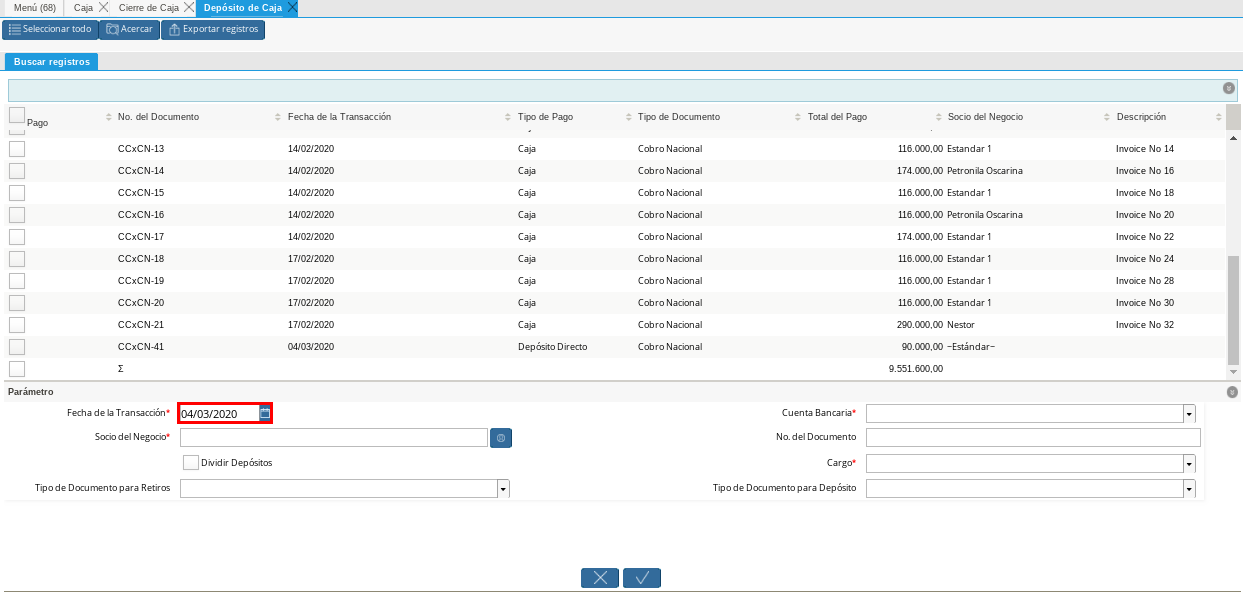
Imagen 17. Campo Fecha de la Transacción
Seleccione en el campo Socio del Negocio, la compañía para la cual realizó los documentos Caja, Cierre de Caja y para la cual va a realizar el Depósito de Caja.
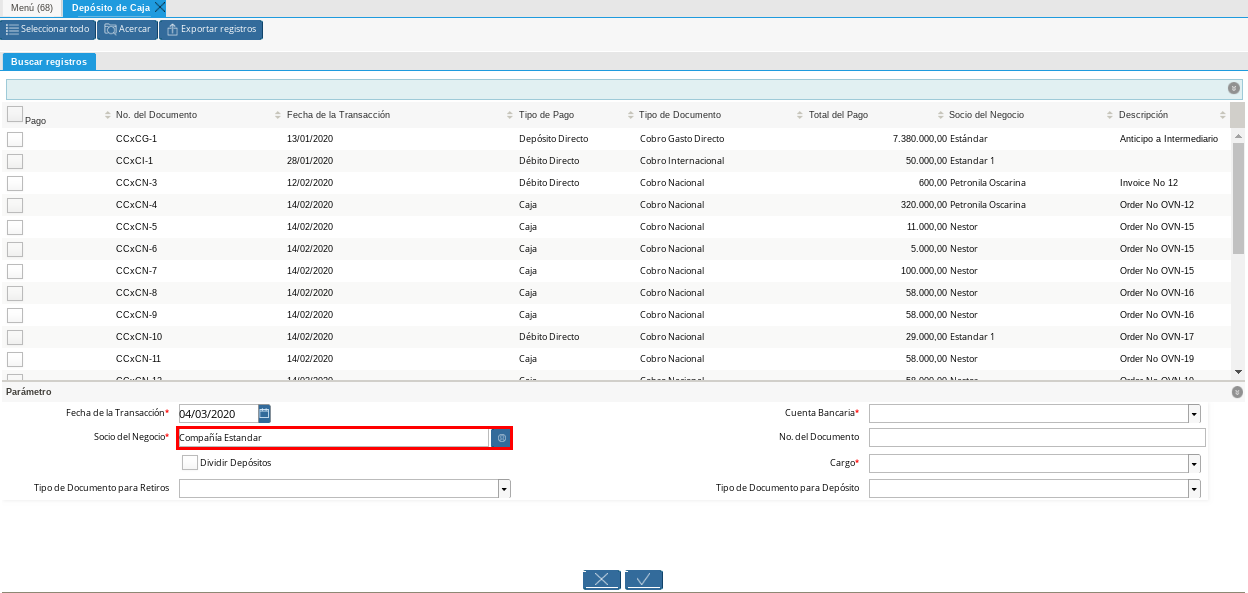
Imagen 18. Campo Socio del Negocio
El checklist Dividir Depósitos destildado, permite visualizar el campo No. del Documento para ingresar el número de referencia del pago realizado por el socio del negocio y es utilizado cuando se tienen varios registros de caja con el mismo número de referencia, generando un (1) documento de egreso en Caja y un (1) documento de cobro en Pago/Cobro.
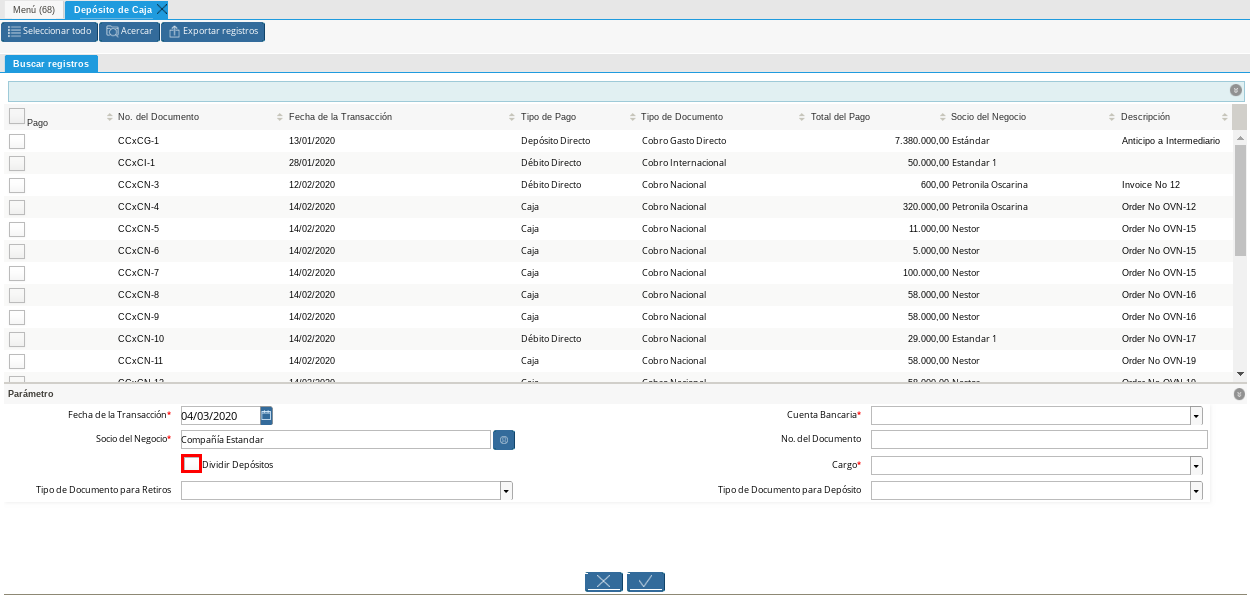
Imagen 19. Checklist Dividir Depósitos Destildado
Adicional a ello, al tildar el checklist Dividir Depósitos no puede ser visualizado el campo No. del Documento, esta acción permite que sea generado un (1) documento de egreso en Caja, con la sumatoria de todos los registros de documentos Caja que sean seleccionados en la ventana de búsqueda inteligente Depósito de Caja y un (1) documento de cobro en Pago/Cobro, por cada uno de los registros seleccionados en dicha ventana.
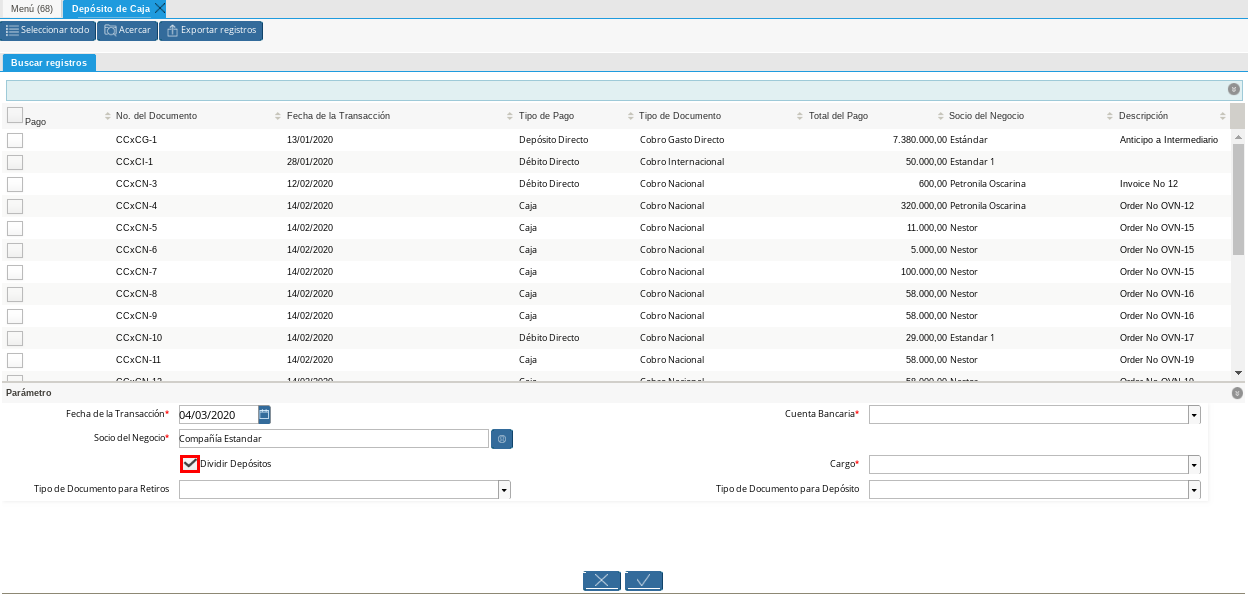
Imagen 20. Checklist Dividir Depósitos Tildado
Seleccione en el campo Tipo de Documento para Retiros, el tipo de documento que será generado en la ventana Caja. Para ejemplificar el registro, el tipo de documento para retiros utilizado es Egreso Caja.
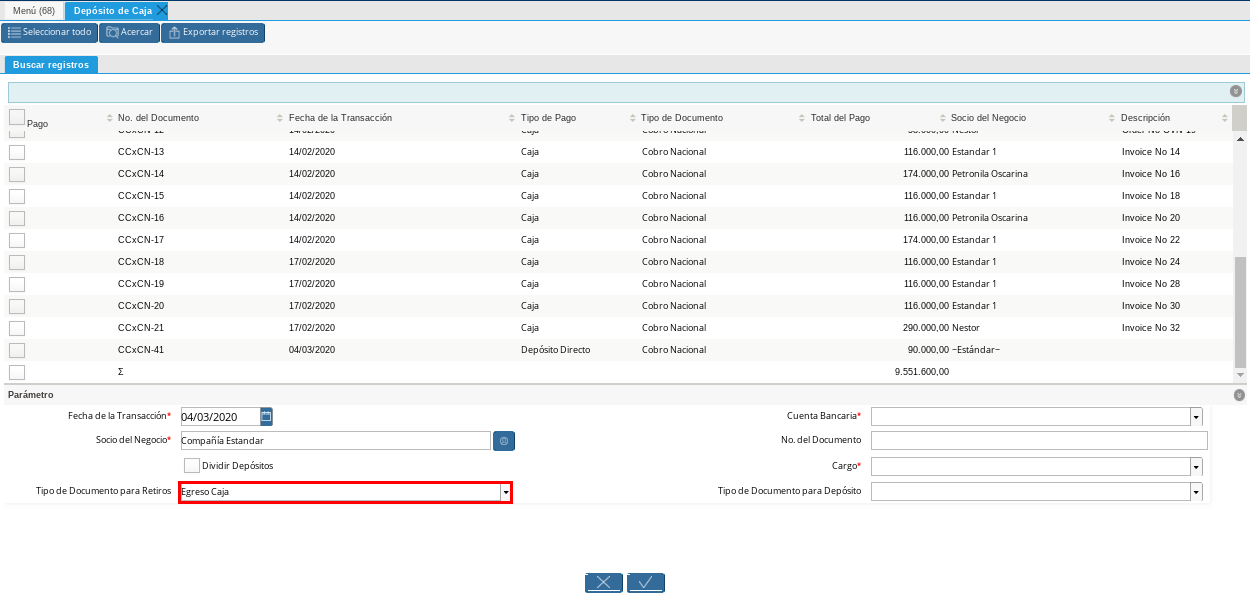
Imagen 21. Campo Tipo de Documento para Retiros
Seleccione en el campo Cuenta Bancaria, la cuenta bancaria a la cual será realizado el depósito de caja.
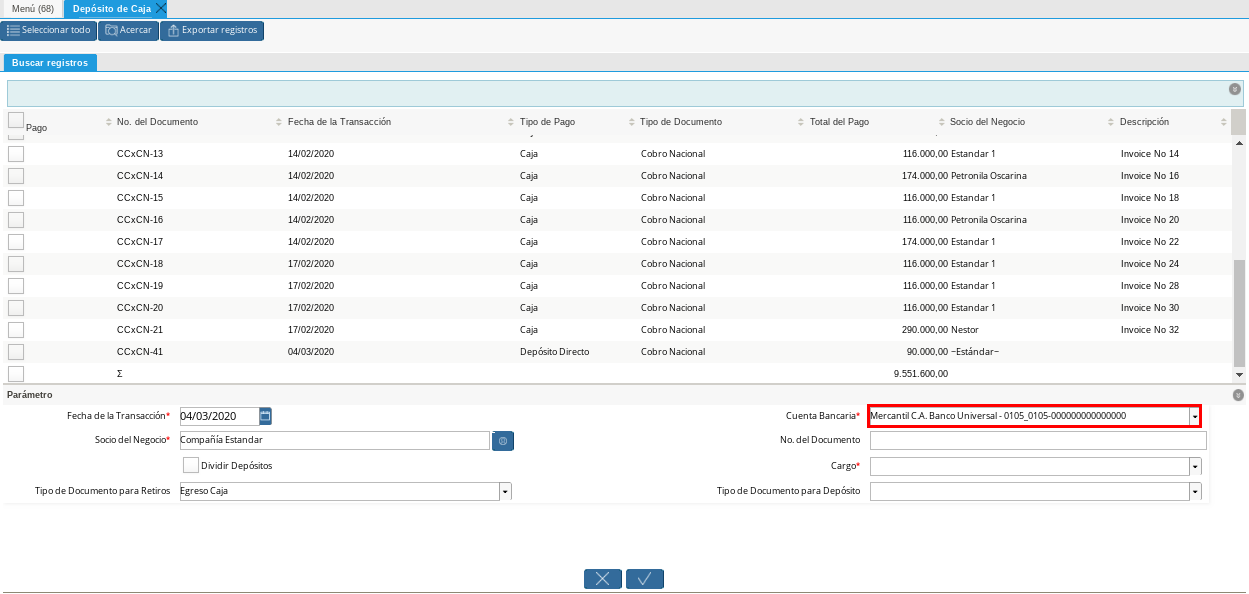
Imagen 22. Campo Cuenta Bancaria
Introduzca en el campo No. del Documento, el número de referencia del pago realizado por el socio del negocio cliente.
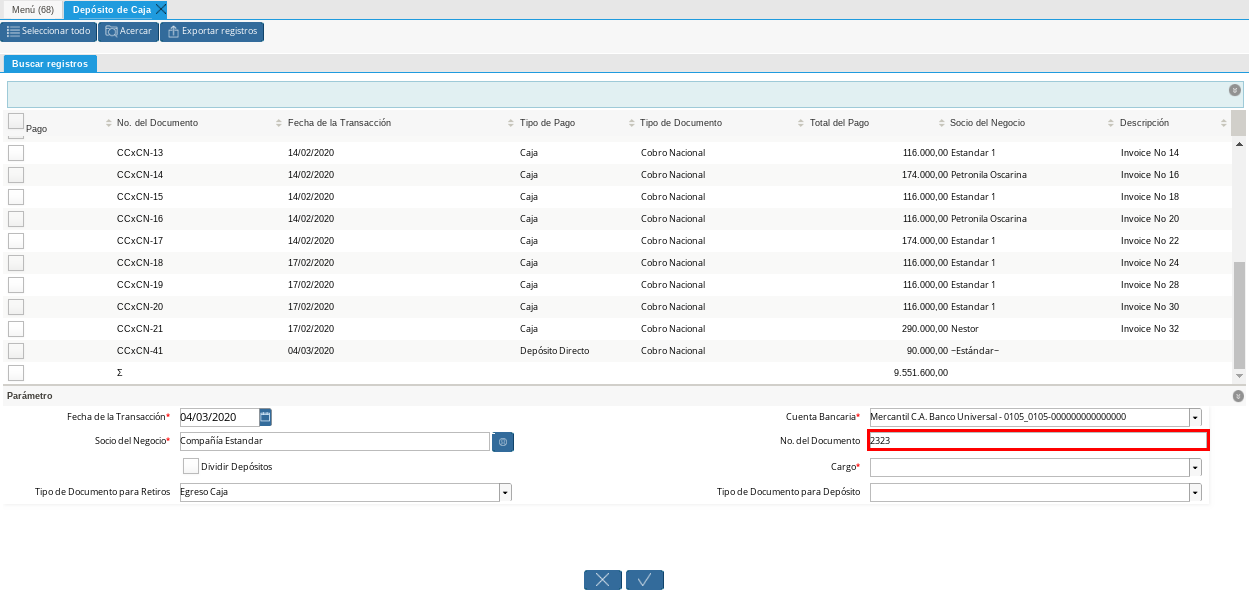
Imagen 23. Campo Número del Documento
Seleccione en el campo Cargo, el cargo correspondiente al procedimiento que se esta realizando. Para ejemplificar el registro es utilizado el cargo Efectivo en Transito Cobranza.
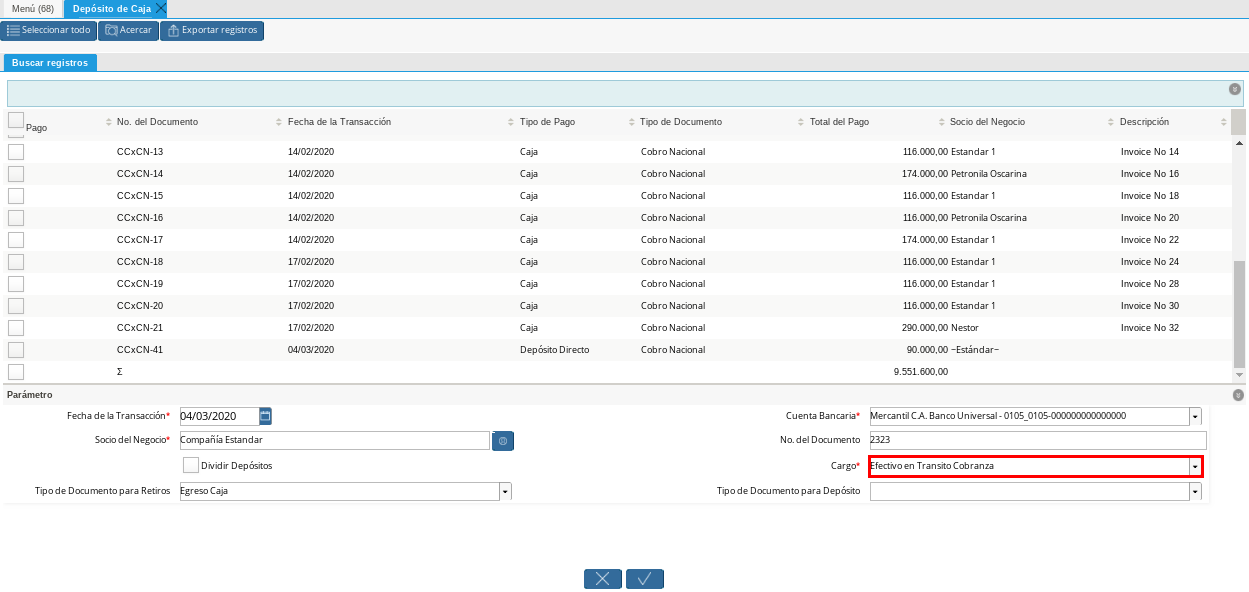
Imagen 24. Campo Cargo
Seleccione en el campo Tipo de Documento para Depósitos, el tipo de documento que será generado en la ventana Pago/Cobro. Para ejemplificar el registro, el tipo de documento para depósito utilizado es Cobro Nacional.
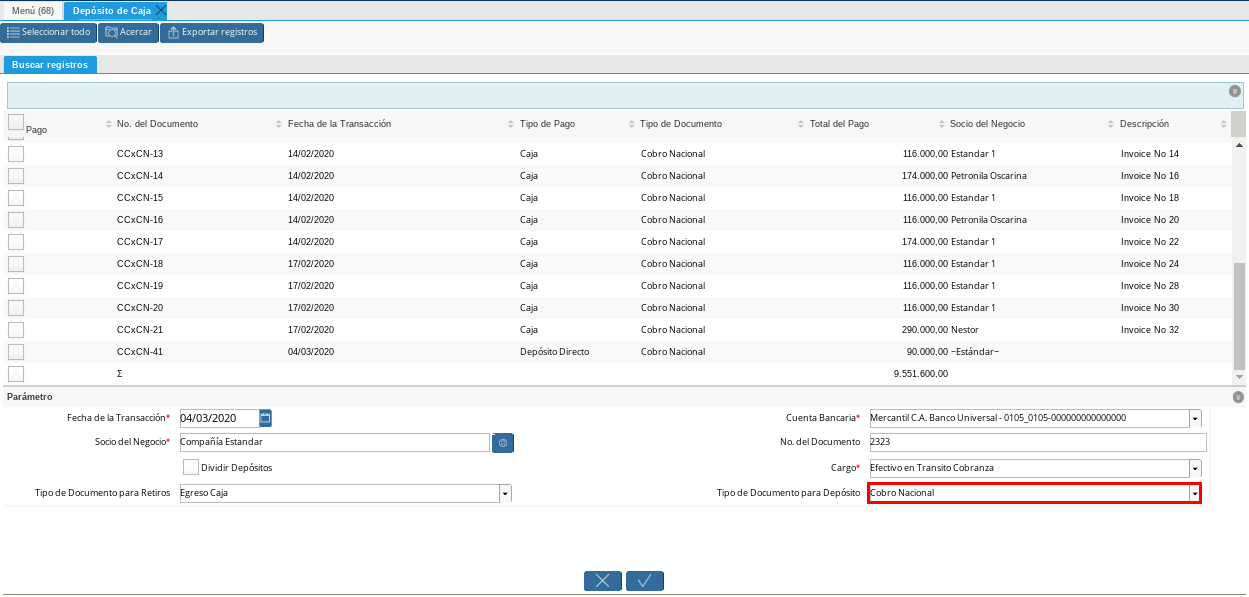
Imagen 25. Campo Tipo de Documento para Depósito
Seleccione los diferentes registros de caja que pertenezcan a un mismo banco y la opción OK para ejecutar el proceso Depósito de Caja con la información ingresada en la ventana de búsqueda inteligente Depósito de Caja. Para ejemplificar el registro es seleccionado solo registro de caja CCxCN-41.
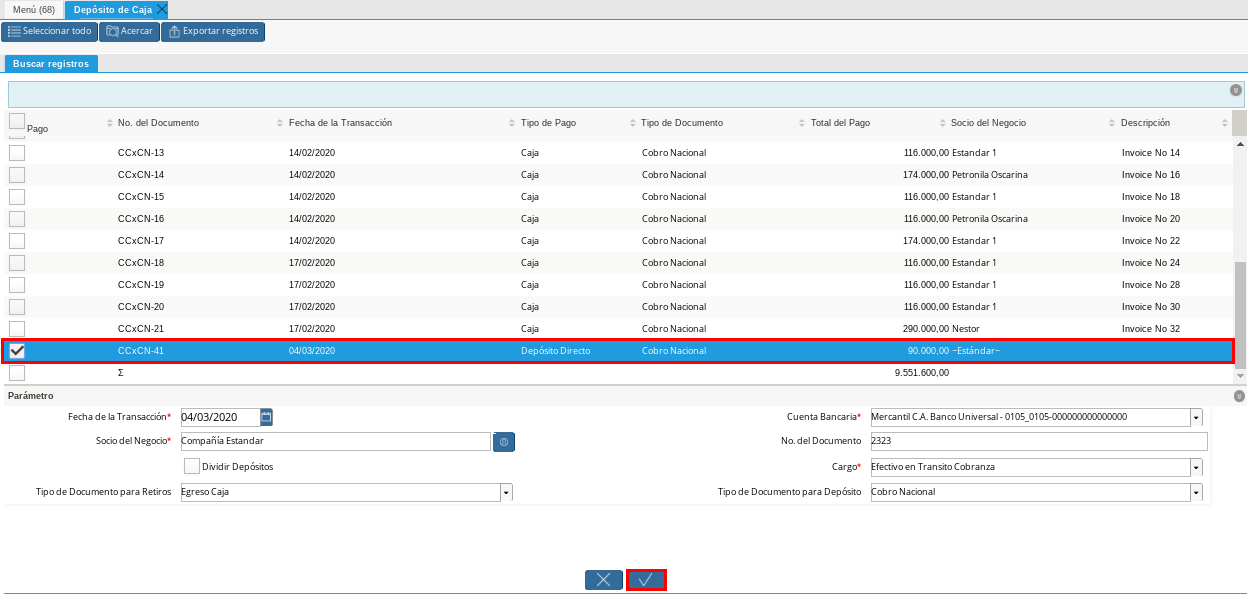
Imagen 26. Selección de Caja y Opción OK
Note
Se deben seleccionar solo los registros que se conozca que pertencen al banco seleccionado en el campo Cuenta Bancaria.
Podrá visualizar los números de documentos en la parte inferior izquierda de la ventana de búsqueda inteligente Depósito de Caja. Dichos números de documentos pueden ser utilizados para ubicar los documetos generados.
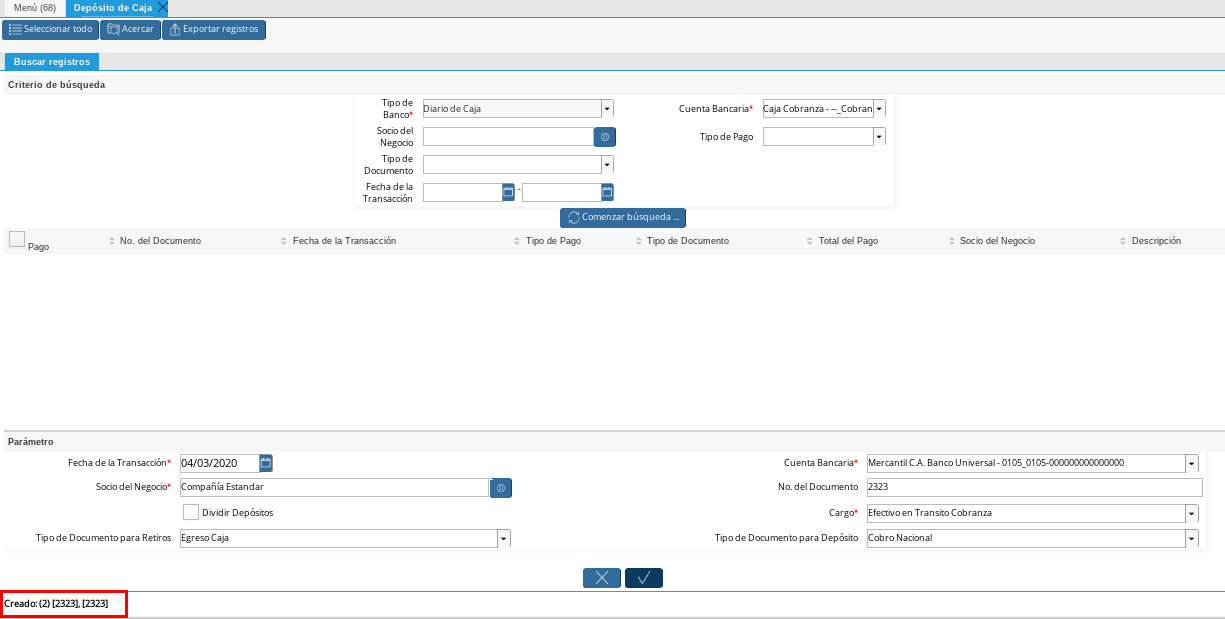
Imagen 27. Números de Documento Generados
Al consultar del documento de egreso generado en la ventana Caja, con ayuda del número de documento generado en la parte inferior izquierda de la ventana de búsqueda inteligente Depósito de Caja, se puede visualizar el registro de la siguiente manera.
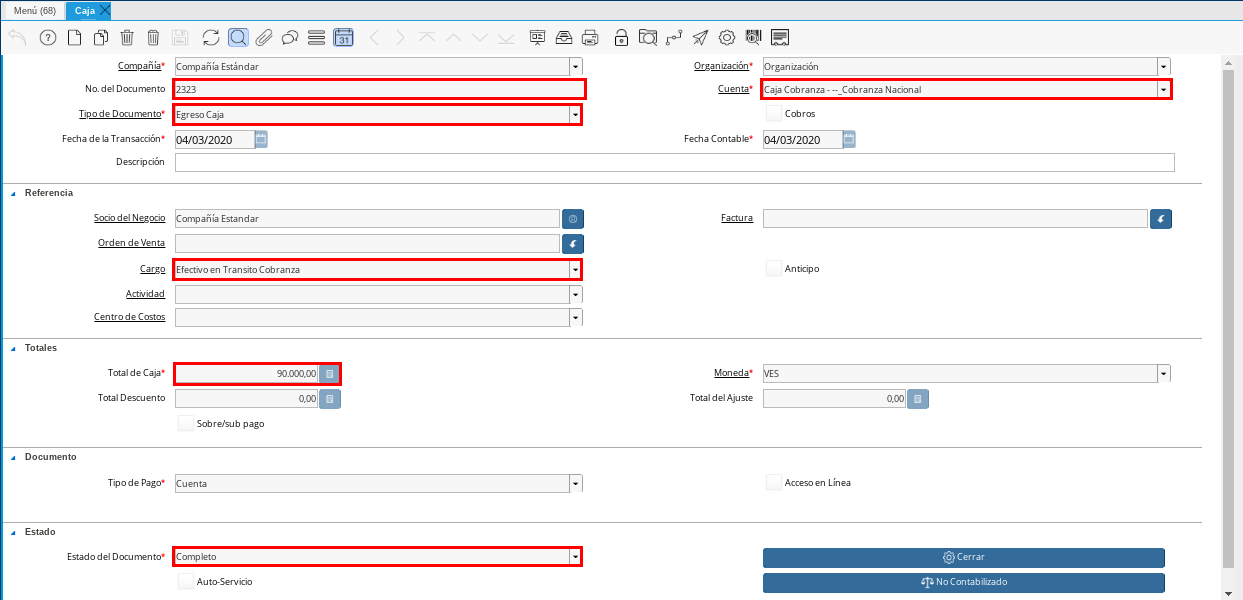
Imagen 28. Documento de Egreso Generado en Caja
Al consultar del documento de cobro generado en la ventana Pago/Cobro, con ayuda del número de documento generado en la parte inferior izquierda de la ventana de búsqueda inteligente Depósito de Caja, se puede visualizar el registro de la siguiente manera.
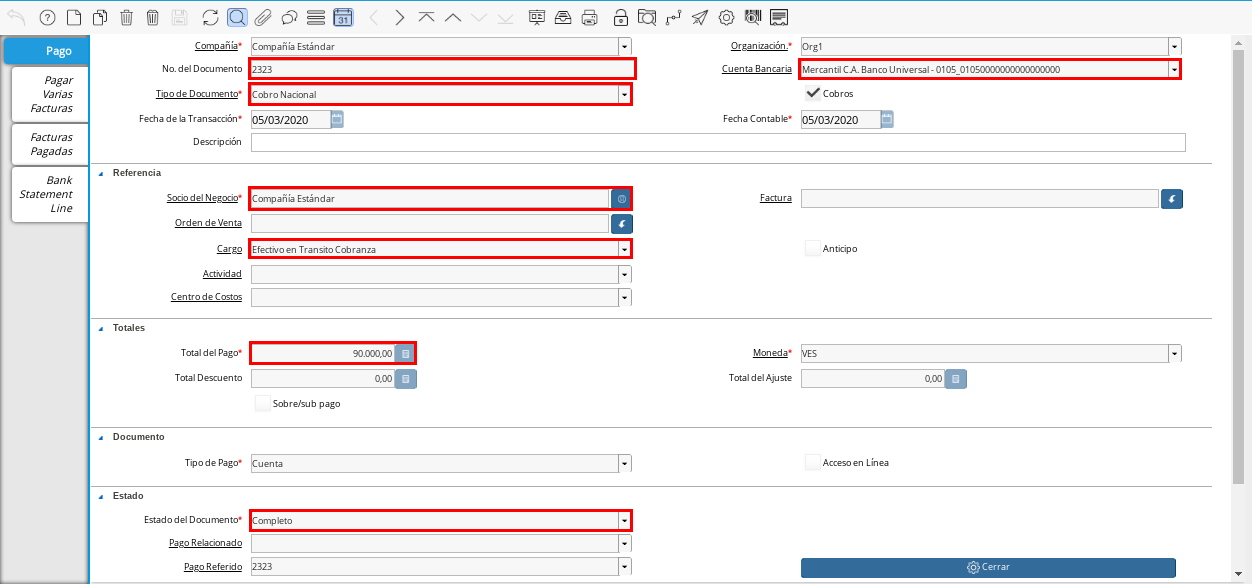
Imagen 29. Documento de Cobro Generado en Pago/Cobro
Realice el procedimiento regular para generar un cierre de caja, explicado en el documento Registro de Cierre de Caja, elaborado por ERPyA, seleccionando en el campo Tipo de Documento la opción Cierre de Caja Administrativo.
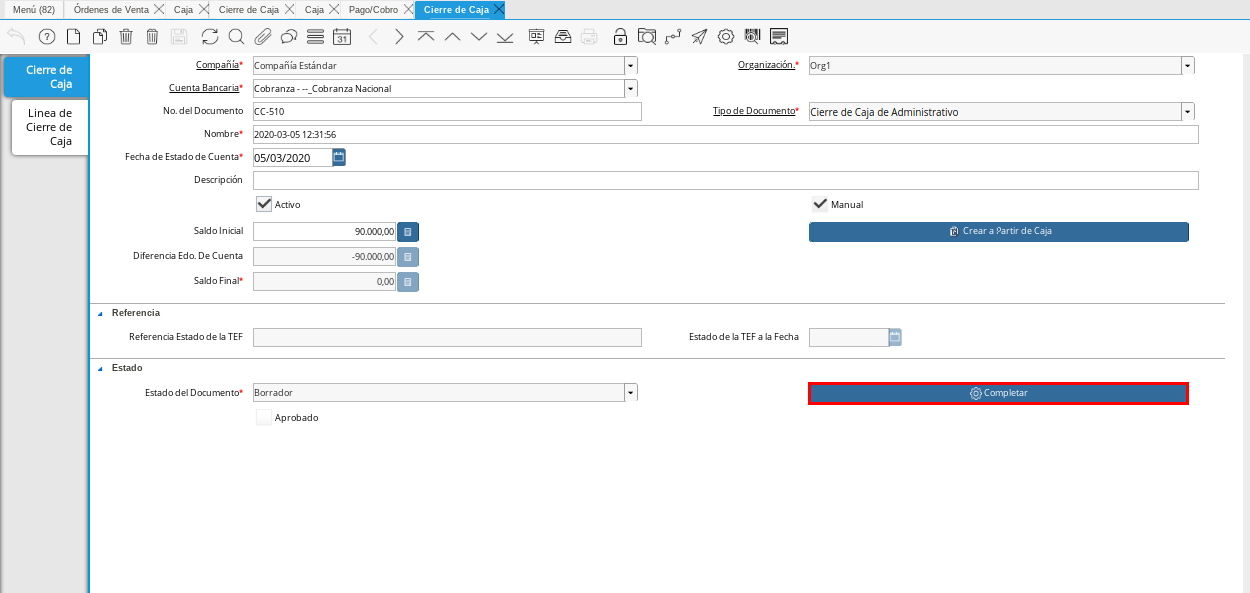
Imagen 30. Cierre de Caja Administrativo
Note
Para identificar los cobros sin registros en ADempiere, se debe realizar el procedimiento explicado en el proceso Pagos/Cobros sin Registros del documento Conciliaciones Automáticas.